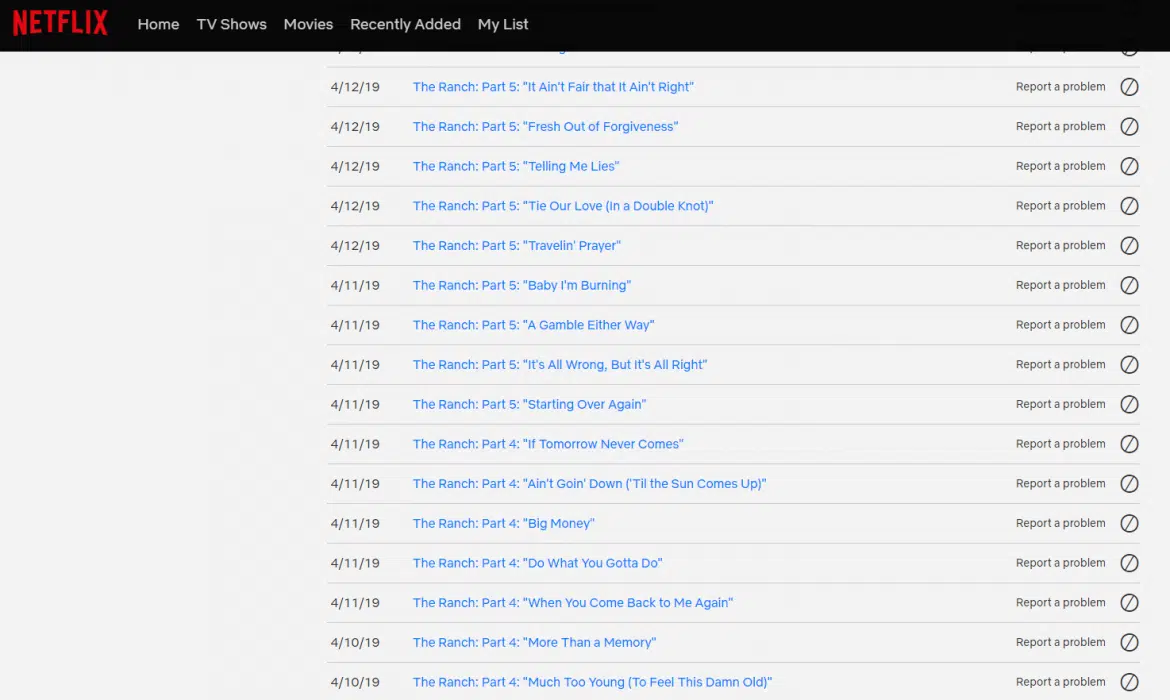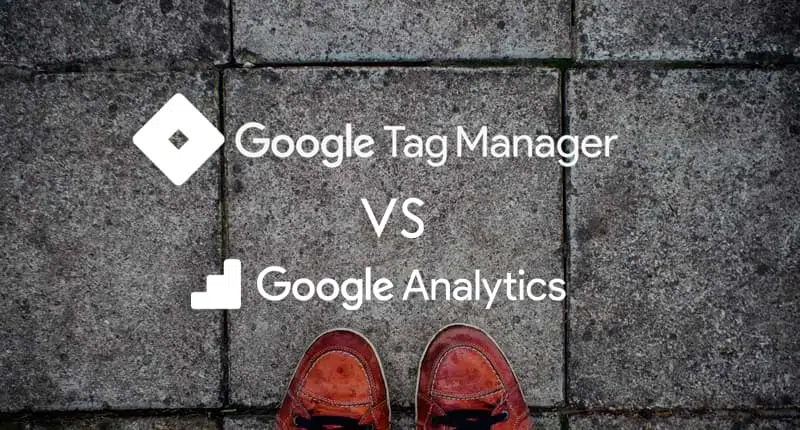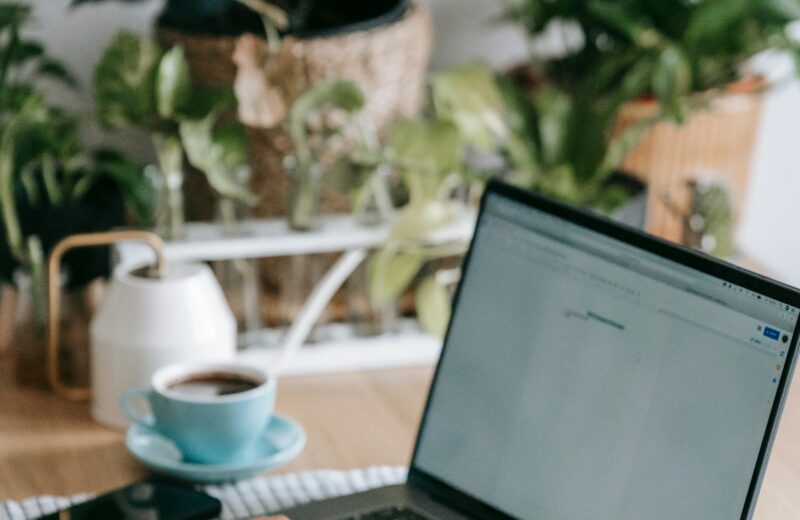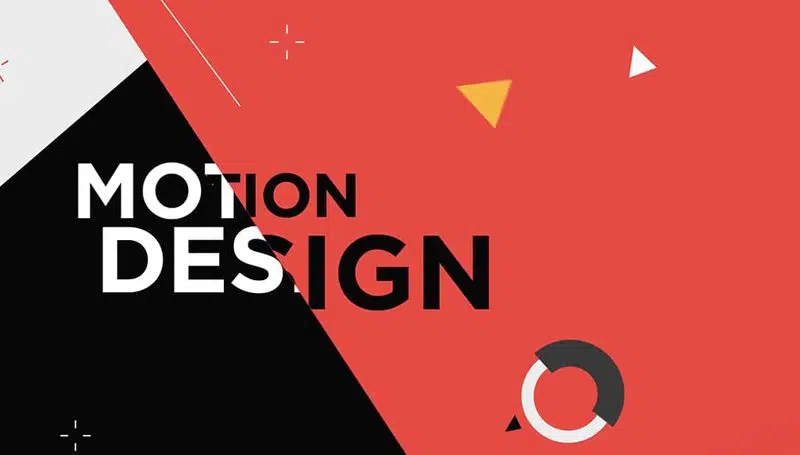Après avoir regardé des centaines de films et d’émissions de télévision, vous pouvez vous demander comment supprimer votre historique Netflix. Dans ce guide rapide, nous allons vous montrer comment faire exactement cela. Même si vous partagez votre compte avec votre famille ou vos amis, vous pouvez annuler votre activité Netflix.
Comme vous ne pouvez pas le faire à l’aide de l’application téléphone ou tablette ou même de la Smart TV, vous devez allumer l’ordinateur, ouvrir le navigateur et suivre ces étapes. Nous avons divisé le guide en sept étapes, de sorte que vous n’avez aucun problème pour l’appliquer.
A découvrir également : Vidéo corporate : misez sur des prises de vues par drone !
Plan de l'article
Comment supprimer l’historique Netflix
Première étape : Connectez-vous à votre compte Netflix
Tout d’abord, tout ce que vous devez faire est d’aller sur le site Web de Netflix. Si vous êtes déjà connecté, la page de sélection du profil apparaîtra, et sinon, sélectionnez « Se connecter » en haut à droite à l’écran. Ensuite, vous serez invité à entrer votre et tapez le mot de passe pour accéder à votre compte personnel.
A lire en complément : Augmenter le taux d'ouverture d'email : stratégies efficaces et conseils pratiques
Deuxième étape : Sélectionnez votre profil
Après vous être connecté, vous devriez maintenant obtenir la liste des profils, et étant donné que chaque profil individuel a son propre historique, vous devez sélectionner soigneusement l’icône de profil droite s’il y a plus d’un ou deux profils.
Si vous n’avez qu’un seul profil sur votre compte, ignorez cette étape.
Troisième étape : Sélectionnez l’icône de votre profil
Une fois l’étape 2 terminée, déplacez le curseur sur l’icône de profil dans le coin supérieur droit de la page. Un menu déroulant apparaîtra et vous obtiendrez plusieurs options. Vous avez juste besoin de trouver le mot « Compte ».
Quatrième étape : Sélectionnez « Compte »
Immédiatement après avoir trouvé « Compte » dans le menu déroulant, cliquez dessus et la page des paramètres de votre compte personnel sera ouvert.
Étape cinq : Cliquez sur « Afficher les tâches »
Une fois que vous êtes là, faites défiler vers le bas jusqu’à la section « Mon profil » et cliquez sur le lien bleu appelé « Activité d’affichage », il se trouve dans la colonne du milieu de la section. Ici vous pouvez trouver tous les films et spectacles que vous avez déjà vus.
Sixième étape : Trouvez celui que vous voulez supprimer
Maintenant, vous avez la liste de toutes les entrées, faites défiler la page pour trouver ce que vous cherchez ; soit le titre d’un film ou un épisode d’une émission TV. Si vous avez besoin d’obtenir les entrées précédentes, cliquez sur « Afficher plus » à la fin de la page.
Étape sept : cliquez sur l’icône « Supprimer »
Maintenant, vous devez sélectionner le cercle à l’arrière que vous pouvez voir à droite du film ou le titre de l’épisode. En effectuant cette étape, l’entrée sera définitivement supprimée de l’historique. Netflix remarquera votre choix et, par conséquent, arrêtera d’envoyer toutes les recommandations relatives au film ou à l’épisode supprimé.
Vous avez juste à considérer que pour les émissions de télévision, les épisodes sont répertoriés individuellement, donc chaque fois que vous cliquez sur l’icône de suppression, vous serez invité par notification si vous voulez supprimer toute la série ou un spectacle. Un simple clic « Hide Series » fera le reste. Toute la série sera supprimée de l’historique des vues.
Les changements sur d’autres plateformes telles que les smartphones et les téléviseurs intelligents prennent un peu plus de temps, jusqu’à 24 heures après avoir obtenu le résultat de ce que vous avez fait précédemment sur le site Web.